電腦沒聲音其實原因無非就2個,電腦硬件問題與軟件問題。硬件問題主要是聲卡壞了,或者輸出聲音接口損壞等,一般聲卡硬件損壞很少,筆者很要遇到 是由於硬件問題而導致的沒聲音,軟件問題是比較常見的導致電腦沒聲音。那麼如何判斷是硬件問題還是軟件問題呢/下來我們來分條詳細說明。
一般處理電腦故障我們都是先軟件後硬件的。如果您的電腦沒有聲音請嘗試以下解決辦法,一般是可以解決的。
一:如果電腦沒聲音,請先檢查電腦桌面右下腳任務欄裡是否有聲音控制圖標,如下圖:

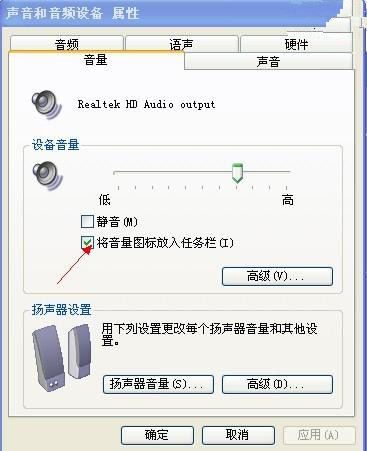 如上圖,把√ 打上之後點確定桌面右下腳任務欄裡就會有聲音圖標了,再檢查下,音量是否調好和是否點了靜音,休正之後電腦一般就有聲音了。
如上圖,把√ 打上之後點確定桌面右下腳任務欄裡就會有聲音圖標了,再檢查下,音量是否調好和是否點了靜音,休正之後電腦一般就有聲音了。以前發現有朋友使用音箱或耳邁的時候因為將音頻線與電腦連接導致沒聲音的,這也是很低級的錯誤,都沒信號連接到音箱又怎麼能有聲音??有的是直接 接到電腦的話筒接口去了,看了都覺得好笑,電腦接口那有一個是音頻接口還有一個是話筒的,大家一定要自己看,上面有圖標,很明顯,完全菜鳥不懂的可以問身 邊的人和看說明書比什麼都強,如果以前電腦有聲音現在沒聲音了檢查耳邁或音箱是否損壞,可以拿個好的試試。
還要注意一點的是,一般台式電腦機都會有2對音頻接口,分布在機箱前面與後面,所以如果前面的接口沒用可以試試後面的插口。因為有的電腦安裝人員可能會忘記了接主機前面的插口信號線到主板。這點筆者也遇到過很多這種情況的。
三:查看電腦聲卡驅動是否安裝正常
以前經常遇到電腦系統重裝後導致電腦沒聲音的情況,這種情況多數是電腦聲卡驅動沒裝好或不兼容導致的,解決辦法是找到電腦聲卡對應的驅動程序安裝即可。如何查找是不是電腦聲卡驅動安裝不正常呢?我們可以進入 我的電腦 --- 右鍵 ---選擇 --- 屬性 -- 硬件 -- 設備管理器 如下圖:
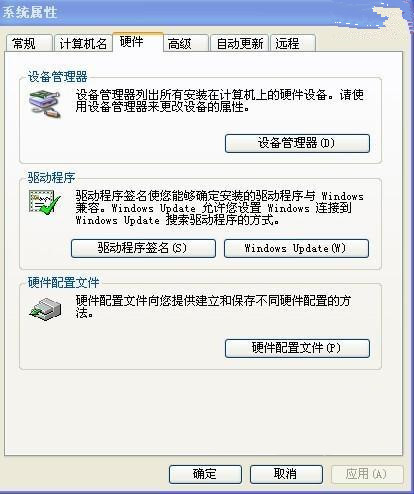

如上圖是聲卡安裝驅動正常的截圖,聲卡驅動安裝有問題的截圖是這樣的,聲卡設備上有黃色感歎號!如下:
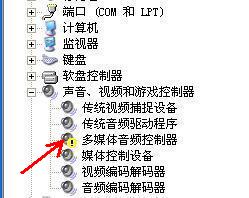
方法一: 開始 -- 運行-- 輸入:dxdiag命令 -- 確定 就可以打開Direct X硬件診斷工具,之後選擇 聲音 就可以看到聲卡型號了。如下圖:
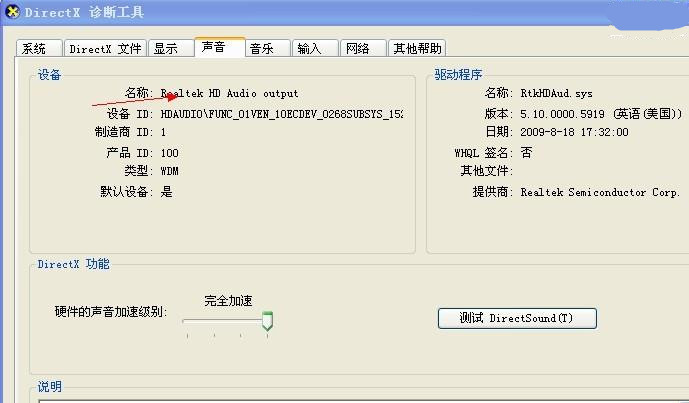
單擊 上上圖中所示的黃色感歎號,點擊重新安裝驅動---選擇從列表安裝---選擇下載聲卡的路徑--後面一路確定就完成安裝了。新手朋友建議使用下面方法,下 載一個“驅動精靈”軟件,在軟件中操作直接安裝非常的方便。(一般聲卡都是集成的)。這樣的軟件有很多,比如360管家等軟件都可以,操作非常簡單很適合 新手朋友使用。這裡就不多介紹了。
其他原因(一般很少發生)
如果聲卡不是集成聲卡,接著打開機箱,檢查聲卡是否安裝好。如果沒有安裝好,重新安裝後,開機測試即可;如果聲卡已經安裝好,接著將聲卡拆下,然 後清理主板聲卡插槽及聲卡上面的灰塵(特別要檢查金手指是否有霉點等),清潔後,再重新安裝好,一般故障即可排除電腦沒聲音。目前我們使用的電腦絕大多數 都是集成聲卡的。
還有的原因就是電腦聲卡損壞,電腦音頻輸出接口損壞等,這些情況一般很少發生,如果你遇到了,那麼也只能拿去專業電腦維修店檢測維修了,以上就是 電腦百事網編輯根據自己多年的經驗為大家編寫的解決電腦沒聲音的常見故障和解決辦法,因編寫時間匆忙,如有不當之處,歡迎補充與點評。